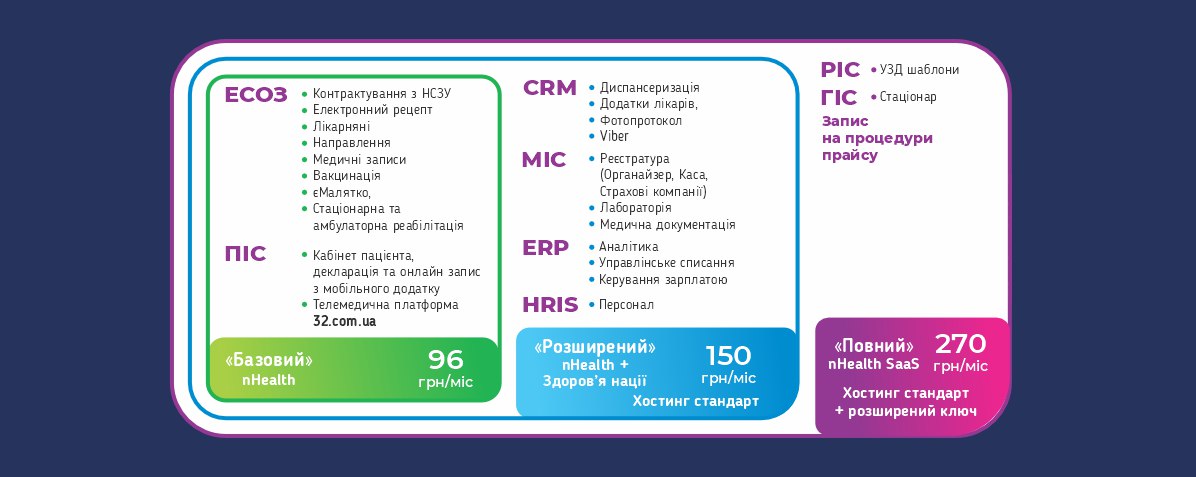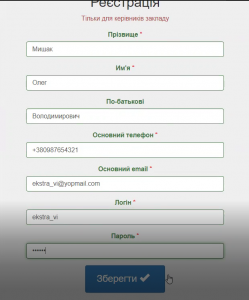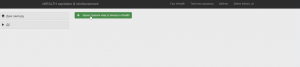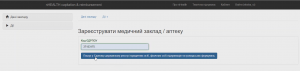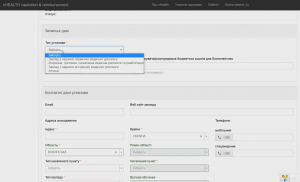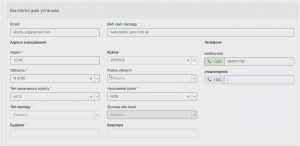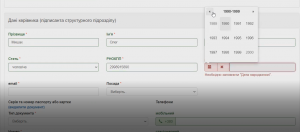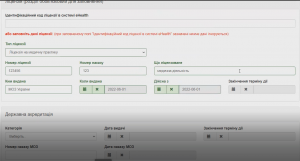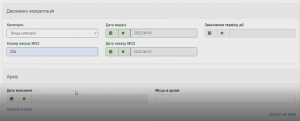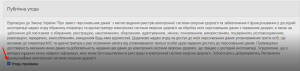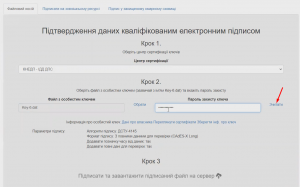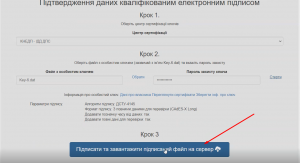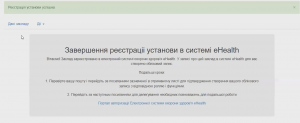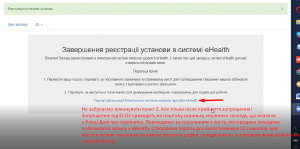Розповсюджені питання, що виникають під час реєстрації закладу
Перетестування адмін-модуля за ТВ 19: успішно пройшли перетестування за останніми актуальними на даний час техвимогами.
Хочеться звернути увагу на розповсюджені питання, що виникають під час реєстрації закладу.
Перше – це реєстрація юридичної особи. Для реєстрації закладу керівник закладу заходить на сторінку нашої МІС- ehealth.vikisoft.kiev.ua і обирає реєстрацію для медичних установ, натиснувши «Почати». У формі, що відкрилась керівник закладу заповнює ПІБ, телефон, ел. пошту, логін і пароль. Останні 2 поля будуть вказуватись керівником під час входу у кабінет керівника закладу у МІС nHealth.
Після реєстрації потрібно перейти до кабінету керівника, для цього натискаємо Перейти у блоці «Перейти до свого кабінету» або шляхом натискання Кабінет.
Потрапивши у кабінет, маємо зареєструвати установу у eHealth. Для цього натискаємо Зареєструвати нову установу в eHelath. Після натискання цієї кнопки маємо вказати код ЄДРПОУ медичного закладу/аптеки і натиснути «Пошук у ЄДР юридичних осіб, ФОП та громадських флрмувань».
Після натискання маємо заповнити форму з даними установи. Для початку маємо обрати Тип установи – це може бути НМП ПМД, НПМ СМД, НПМ ЕМД, Аптека. Заповнюємо всі обов’язкові поля відмічені зірочкою.
Після цього заповнюємо блок контактних даних установи та Дані керівника.
У блоці Дані керівника важливо правильно вказати ел. пошту керівника (та сама, що була вказана під час реєстрації) та посаду (директор, головний лікар тощо).
Останнім заповнюється блок Ліцензія. Тип ліцензії для надавачів медичних послуг: Ліцензія на медичну практику. Також потрібно вказати номер ліцензії, номер наказу про надання ліцензії, вказати, що ліцензована медиіна діяльність; ким та коли була видана ліцензії та її термін дії.
Наприкінці процесу реєстрації заповнюємо блок, що стосується державної акредитації(якщо нема, то обираємо «без акредитації».
Не забуваємо ознайомитись з текстом публічної угоди, після ознайомлення проставляємо тичку «Угоду приймаю» і натискаємо «Зберегти».
Якщо всі обов’язкові поля заповнені, Ви маєте потрапити на сторінку підписання. Тут потрібно обрати надавача послуг, ЕЦП якого Ви маєте. Наприклад КНЕДП – ІДД ДПС. Вказуємо шлях до файлу з підписом та пароль від нього і натискаємо Зчитати. Підтягнуться дані підписанта. Натискаємо ОК і після цього тиснемо кнопку «Підписати та завантажити підписаний файл на сервер».
Отримуємо повідомлення про успішну реєстрацію закладу у системі Єхелз.
Далі є нюанс – перед тим. Останній пункт – повертаємось на сторінку ehealth.vikisoft.kiev.ua, вводимо логін і пароль (що створювали на самому початку процесу реєстрації). Потрапивши у кабінет керівника закладу бачимо на екрані інструкцію з подальшими кроками (2 пункти). Перший пункт ми вже виконали, треба перейти за посиланням у пункті 2. Після натискання на посилання, потрапляємо на портал Єхелзу, де маємо авторизуватись – вказуємо пошту, на яку надсилалось запрошення від ЕСОЗу та пароль для системи Єхелз (той, що ми створювали,, як перейти на поштову скриньку і прийняти запрошення – виходимо з облікового запису керівника закладу у Єхелзі. Після цього на пошті відкриваємо лист від Електронної системи охорони здоров’я, переходимо за посиланням, створюємо пароль для Єхелзу (це мінімум 12 символів, у паролі мають бути латинські великі і маленьки літери та цифри), приймаємо запрошення. мінімум 12 символів). Натискаємо прийняти та продовжити, отримуємо повідомлення про отримання токену для роботи з ЕСОЗ, процес реєстрації юридичної особи завершений.
Зверніть увагу
1. Для керівників закладу, які вказують документ для реєстрації «Біометричний паспорт» потрібно заповнити всі дані за виключенням «дійсний до».
2. Для успішного закінчення реєстрації керівника закладу необхідно перейти за посиланням з листа запрошення від «Електронне здоров’я», створити обліківку в ЕСОЗ. Після цього необхідно вийти с облікового запису МІС nHealth, повторно увійти в неї та перейти за посиланням з пункту 2 та ввести дані від обліківки ЕСОЗ. На цьому реєстрацію буде завершено.
3. Після успішної реєстрації співробітника йому необхідно виконати ті ж кроки, що описані в пункту 2 цього нотатку. Відповідне повідомлення буде відображено на екрані після успішної реєстрації співробітника.
P.S. Запрошення як для керівників так і для співробітників має відповідний час життя, тому бажано завершити реєстрацію того ж дня, коли була створена заявка.
Створення Юридичної Особи у eHealth